Einführung
In dieser Anleitung führen wir Sie durch die Konfiguration der Protokollierung in IIS Windows Server 2012.
Diese Funktion ist eingerichtet, um Daten von HTTP-Anforderungen und Fehlern von Ihrer(n) Website(s) und Ihrem Webserver zu speichern. Durch die Konfiguration dieser Funktion wird die Fehlersuche auf Ihrer Website viel einfacher, da Sie über Protokolle verfügen, die als Ausgangspunkt dienen.
Voraussetzungen
– Ein Server mit Windows Server 2012. Wenn Sie noch keinen Server haben, warum starten Sie nicht einen virtuellen privaten Server von Atlantic.Net in weniger als 30 Sekunden.
– Auf Ihrem Server installierte Internetinformationsdienste (IIS). Wenn Sie IIS installieren müssen, befolgen Sie unsere Anleitung Install IIS On Windows Server 2012 R2.
Protokollierung in IIS konfigurieren
Zunächst möchten Sie auf den IIS-Manager zugreifen, um die „Protokollierung“ auf Windows Server 2012 zu konfigurieren, indem Sie dem folgenden Pfad folgen:
Öffnen Sie den Server-Manager / Wählen Sie Lokaler Server/ Wählen Sie unter „Alle Server“ „IIS“ aus / Klicken Sie mit der rechten Maustaste auf Ihren Server und wählen Sie den „Internet Information Services (IIS) Manager“ aus Option.
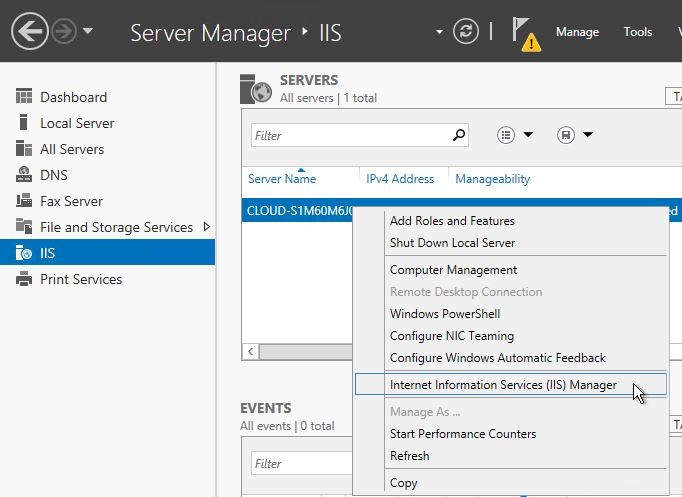
Wählen Sie IIS-Manager in Ihrem Server-Manager-Dashboard aus
Sie werden nun zum Internet Information Services (IIS) Manager” weitergeleitet Dort sehen Sie Verbindungen Panel auf der linken Seite Ihres Bildschirms. Es gibt einen Ordner namens „Sites“ mit einem Dropdown-Pfeil, und Sie können alle Ihre verfügbaren Sites anzeigen. Wählen Sie Ihre Website aus und wählen Sie „Protokollierung“. ”-Option aus den Startoptionen der Website.
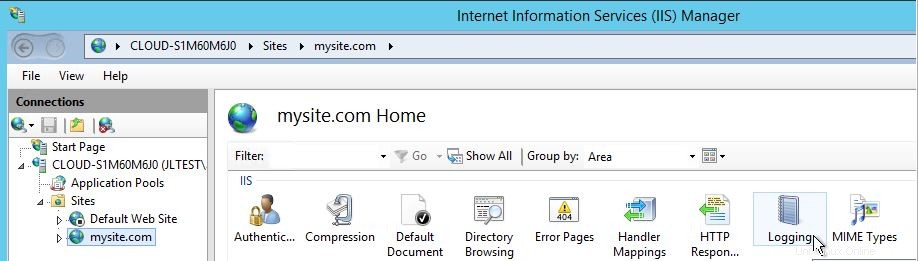
Wählen Sie auf der Seite „IIS-Manager“ die Option „Protokollierung“
ausProtokollierungsseite
Sie werden zur Protokollierung weitergeleitet Seite, um einige Einstellungen zu konfigurieren. Unter Protokolldatei/ Formatieren. Wählen Sie eines der folgenden Protokollformate aus:
- IIS – verwendet das Protokolldateiformat von Microsoft IIS.
- NCSA – verwendet das allgemeine Protokolldateiformat des National Center for Supercomputing Applications.
- W3C – verwendet das zentralisierte W3C-Protokolldateiformat.
- Benutzerdefiniert – Verwenden Sie ein Protokollierungsmodul/Dateiformat des Kunden.
Verzeichnisbereich
Geben Sie den Speicherort an, an dem die Protokolldatei im Verzeichnis gespeichert wird Sektion. Es sollte auf den unten gezeigten Standardpfad eingestellt werden.
%SystemDrive% \inetpub\logs\LogFiles
Hinweis: Es wird empfohlen, dass alle Protokolldateien, die auf Ihrem System gespeichert werden, in einem beliebigen Verzeichnis außer dem Systemroot gespeichert werden Verzeichnis.
Protokolldatei-Rollover-Abschnitt
Zusätzlich gibt es einen „Log File Rollover " Sektion. Hier können Sie einen Zeitplan auswählen und festlegen, wie die neuen Dateien erstellt werden, indem Sie eine der folgenden Optionen auswählen:
- Stündlich
- Täglich
- Wöchentlich
- Monatlich
- Maximale Dateigröße (in Bytes)
- Keine neue Protokolldatei erstellen
Darüber hinaus wird empfohlen, dass Sie „Ortszeit für Dateibenennung und Rollover verwenden“ auswählen um eine genauere Protokollablesung basierend auf dem Zeitstempel Ihres aktuellen Servers zu erreichen. Wenn Sie „Lokale Zeit für Dateibenennung und Rollover verwenden“ nicht auswählen verwenden, verwendet das System die koordinierte Weltzeit (UTC) zum Archivieren der Datei. Sie müssen dann das UTC-Format in Ihr lokales Format konvertieren, wenn es an der Zeit ist, die Protokolle zu überprüfen.
Anschließend schließen Sie Ihre Konfiguration ab, indem Sie alle Ihre Informationen speichern, indem Sie im Bereich „Aktionen“ auf „Übernehmen“ klicken.
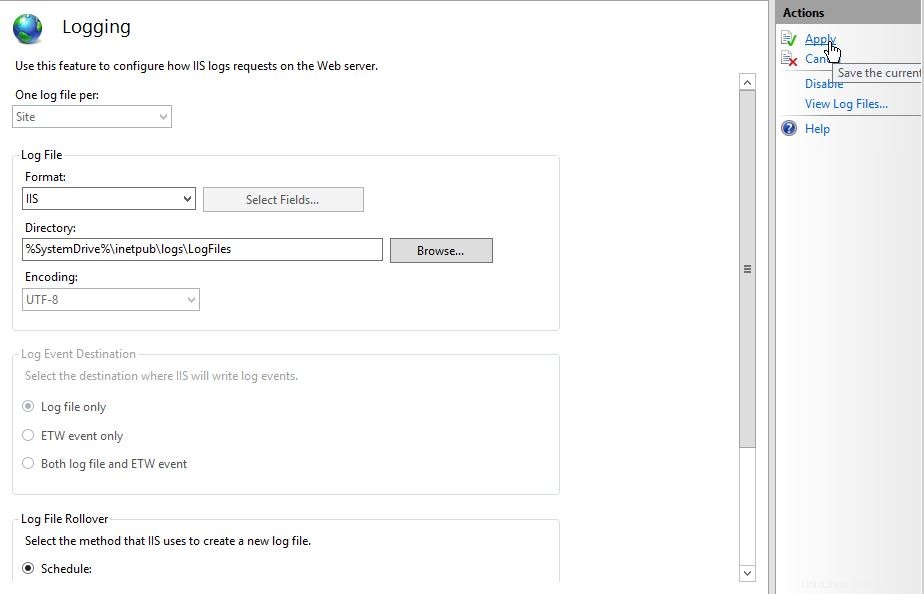
Anwenden Ihrer Einstellungen im Aktionsfeld
Herzliche Glückwünsche! Sie haben gerade die Protokollierung in IIS Windows Server 2012 konfiguriert. Vielen Dank fürs Lesen! Achten Sie darauf, für weitere Updates vorbeizuschauen und mehr über unsere VPS-Hosting-Lösungen zu erfahren.